複雑なレイアウトの作成
最終更新日: 2020年3月14日
R8 | R9
出力される帳票の Excel ファイルには、データは1シート目にのみ出力されます。
複数テンプレートを用意したい場合は、プレースホルダを指定するシートと帳票のシートを分けます。同じファイル内で複数の帳票を指定する方法を紹介します。
同じデータを異なるテンプレートを用いて帳票出力させることにも利用できます。
1シート目にデータ出力のためプレースホルダを用意します。
ここでは、A列に項目名(日本語)、B列にプレースホルダ、C列に連結したい文字列を記述しています。
(項目名と連結文字は任意で指定。プレースホルダは必ず指定します。)
また、ここでは区別しやすいように項目名のセルには色を指定しています。
2シート目以降に出力したい帳票のテンプレートを用意します。
この例では「注文書」、「注文請書」を用意しています。
データ転記を行いたいセルに、1シート目のデータを参照するような式を記述します。
ここでは、Sheet1 のB4 の値がある場合、C4の文字と連結して表示するように指定しています。
テンプレートファイル保存時には2シート目以降のシートを開いた状態で保存してください。帳票ファイルを開くと、そのシートが表示されます。
1シート目にプレースホルダを集約させる
1シート目の設定
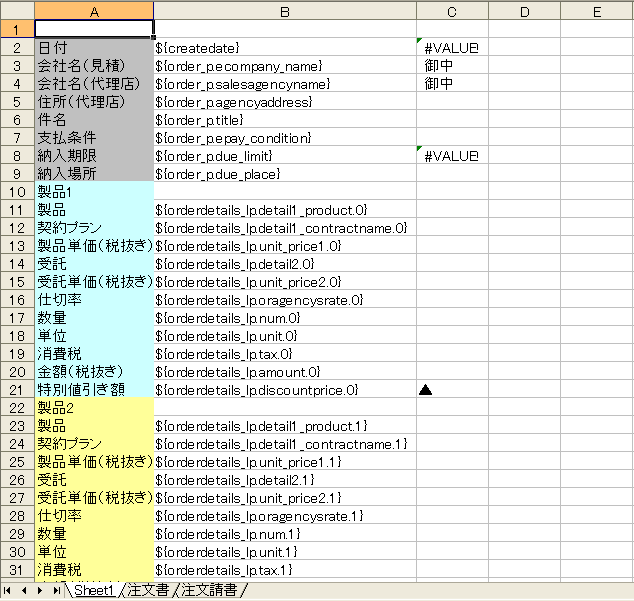
2シート目以降の設定
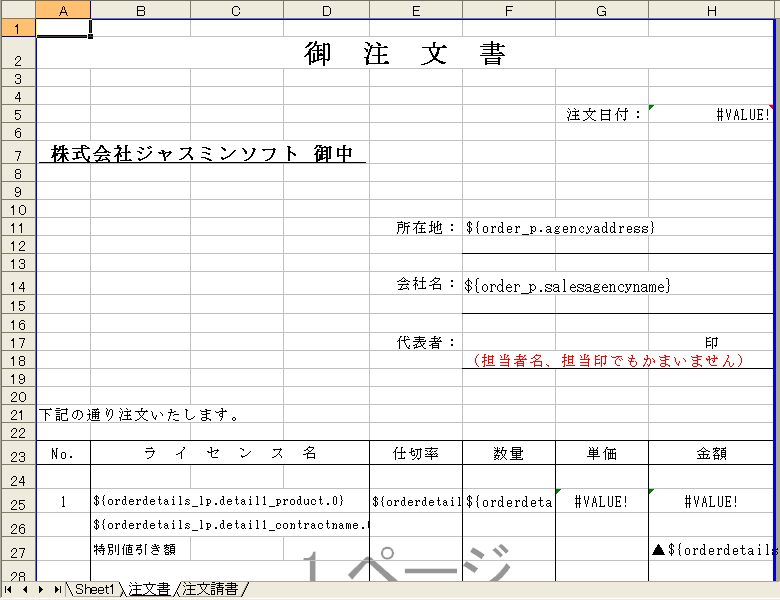
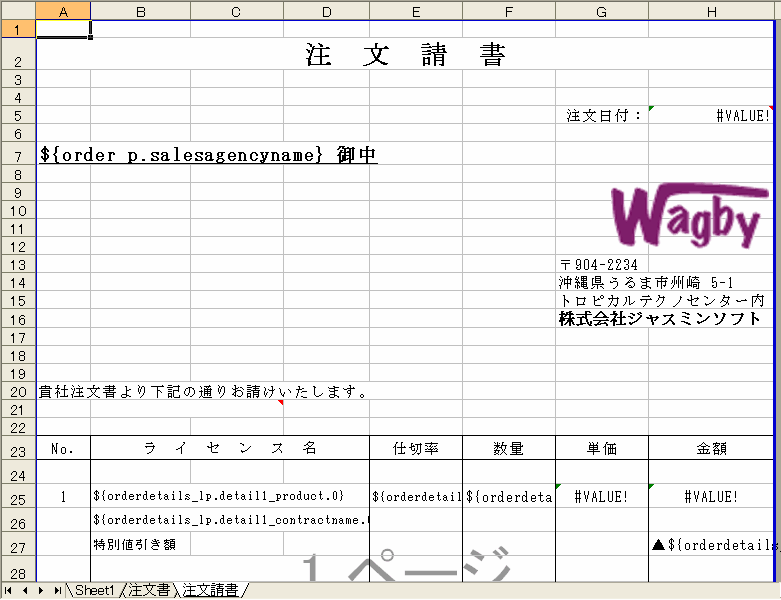
=IF(TRIM(Sheet1!B4)<>"",(Sheet1!B4)&(Sheet1!C4),"")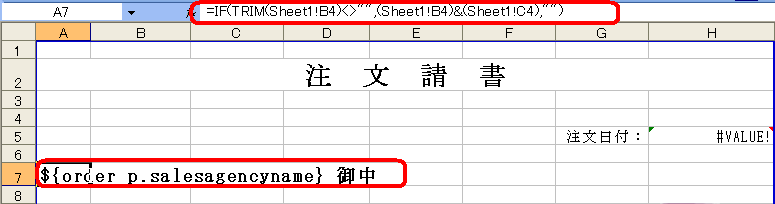
ワンポイント